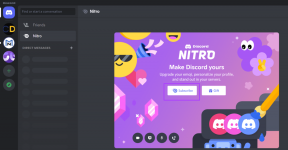Korjaa REGISTRY_ERROR Blue Screen -virheet
Sekalaista / / November 28, 2021
Tämä virhe on Blue Screen of Death -virhe, mikä tarkoittaa, että järjestelmäsi sammuu tai käynnistyy uudelleen odottamatta ja uudelleenkäynnistyksen jälkeen näet sinisen näytön, jossa on virhe REGISTRY_ERROR ja pysäytyskoodi 0x00000051. Blue Screen of Death (BSOD) -virheen esiintymiseen on useita syitä, mukaan lukien ajuriristiriidat, huono muisti, haittaohjelmat jne. Mutta tämä virhe johtuu rekisteriongelmista, jotka puolestaan johtavat BSOD-virheeseen REGISTRY_ERROR.
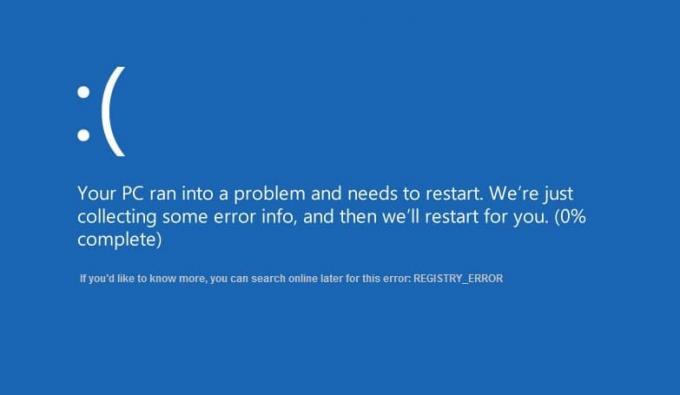
Jos jätät tietokoneesi käyttämättömäksi 5 minuutiksi, se johtaa tähän BSOD-virheeseen, joten on turvallista olettaa, että ongelman aiheuttaa Windowsin suojaus ja ylläpito. Tietokoneen käyttämättömän suorittimen käyttö on erittäin korkea verrattuna normaaliin käyttöön, ja muutaman minuutin kuluttua tietokone käynnistyy uudelleen, mikä johtaa REGISTRY_ERROR: iin, kuten olemme jo keskustelleet, että tämä virhe johtuu Windowsin suojauksesta ja ylläpidosta, joten jos siirryt Ohjauspaneelin Suojaus ja ylläpito -osioon ja napsautat Aloita ylläpito, näet todennäköisesti tämän virhe.
Tämä virhe on erittäin turhauttava, koska et voi käyttää tietokonettasi ja toistuva uudelleenkäynnistys ärsyttää sinua ytimeen. Myös BSOD-virhe on vaarallinen, koska ne voivat aiheuttaa vakavia ongelmia tietokoneen sisällä, ja siksi ne tulisi korjata mahdollisimman pian. Hukkaamatta aikaa, katsotaan kuinka korjata ongelma.
Sisällys
- Korjaa REGISTRY_ERROR Blue Screen -virheet
- Tapa 1: Poista järjestelmän ylläpito käytöstä
- Tapa 2: Palauta tietokoneesi aikaisempaan aikaan
- Tapa 3: Suorita CCleaner ja Malwarebytes
- Tapa 4: Varmista, että Windows on ajan tasalla
- Tapa 5: Suorita Windowsin muistidiagnostiikka
- Tapa 6: Suorita Driver Verifier
- Tapa 7: Korjaa Asenna Windows 10
Korjaa REGISTRY_ERROR Blue Screen -virheet
Varmista luo palautuspiste vain siltä varalta, että jokin menee pieleen.
Tapa 1: Poista järjestelmän ylläpito käytöstä
1. Kirjoita ylläpito Windowsin hakupalkkiin ja napsauta "Turvallisuus ja huolto.”
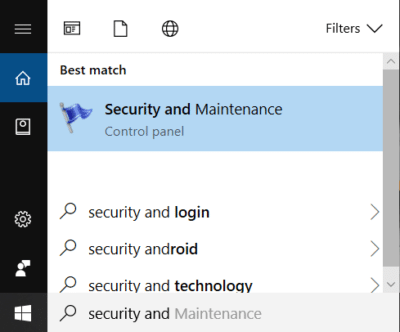
2. Laajenna Huolto-osio ja klikkaa Aloita huolto.
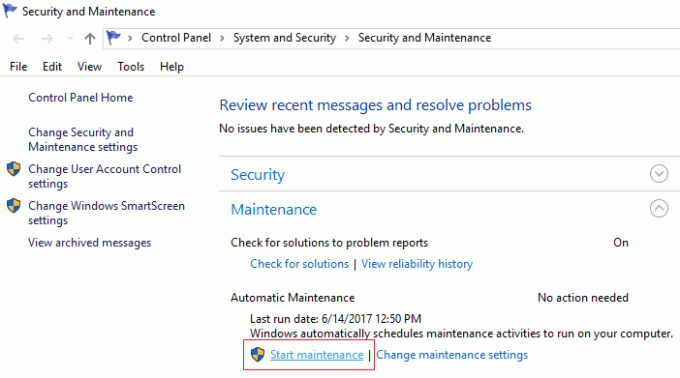
3. Jos pystyt käynnistämään ylläpidon onnistuneesti, ohita tämä menetelmä ja siirry seuraavaan, mutta jos saat Blue Screen of Death (BSOD) REGISTRY_ERROR sitten sinun täytyy poista järjestelmän ylläpito käytöstä.
4. Paina Windows Key + R ja kirjoita regedit ja paina Enter avataksesi rekisterieditorin.

5. Siirry seuraavaan rekisteriavaimeen:
HKEY_LOCAL_MACHINE\SOFTWARE\Microsoft\WindowsNT\CurrentVersion\Schedule\Maintenance
6. Etsiä MaintenanceDisabled Dword oikeanpuoleisessa ikkunaruudussa, mutta jos et löydä sitä, meidän on luotava tämä avain.
7. Napsauta hiiren kakkospainikkeella tyhjää aluetta oikeanpuoleisessa ikkunassa ja valitse Uusi > DWORD (32-bittinen) arvo.
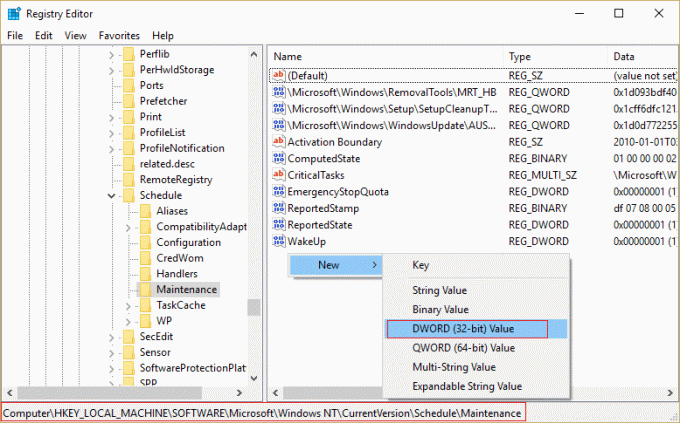
8. Nimeä tämä uusi avain nimellä MaintenanceDisabled ja napsauta OK.
9. Kaksoisnapsauta tätä äskettäin luotua avainta ja kirjoita 1 Arvotietokentässä. Napsauta OK ja sulje kaikki.
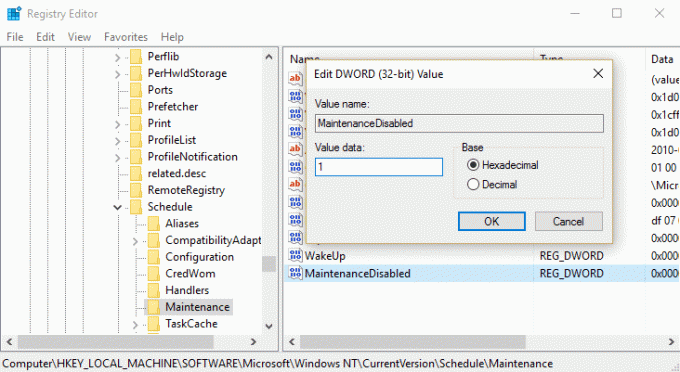
10. Käynnistä tietokoneesi uudelleen tallentaaksesi muutokset, ja tämä tapahtuu Korjaa REGISTRY_ERROR Blue Screen -virheet.
Tapa 2: Palauta tietokoneesi aikaisempaan aikaan
1. Paina Windows Key + R ja kirjoitasysdm.cpl” ja paina sitten enteriä.

2.Valitse Järjestelmän suojaus välilehti ja valitse Järjestelmän palauttaminen.

3. Napsauta Seuraava ja valitse haluamasi Järjestelmän palautuspiste.

4. Suorita järjestelmän palautus loppuun noudattamalla näytön ohjeita.
5. Uudelleenkäynnistyksen jälkeen saatat pystyä Korjaa REGISTRY_ERROR Blue Screen -virheet.
Tapa 3: Suorita CCleaner ja Malwarebytes
1. lataa ja asenna CCleaner & Malwarebytes.
2. Suorita Malwarebytes ja anna sen tarkistaa järjestelmästäsi haitallisia tiedostoja. Jos haittaohjelmia löytyy, se poistaa ne automaattisesti.

3. Suorita nyt CCleaner ja valitse Mukautettu puhdistus.
4. Valitse Custom Clean -kohdasta Windows-välilehti ja valitse oletusasetukset ja napsauta Analysoida.

5. Kun analysointi on valmis, varmista, että poistat poistettavat tiedostot.

6. Napsauta lopuksi Suorita Cleaner -painiketta ja anna CCleanerin toimia.
7. Jos haluat puhdistaa järjestelmäsi edelleen, valitse Rekisteri-välilehtija varmista, että seuraavat asiat tarkistetaan:

8. Klikkaa Etsi vikoja -painiketta ja anna CCleanerin skannata ja napsauta sitten Korjata valitut ongelmat -painiketta.

9. Kun CCleaner kysyy "Haluatko varmuuskopioida muutokset rekisteriin?” valitse Kyllä.
10. Kun varmuuskopiointi on valmis, napsauta Korjaa kaikki valitut ongelmat -painiketta.
11. Tallenna muutokset käynnistämällä tietokoneesi uudelleen.
Tapa 4: Varmista, että Windows on ajan tasalla
1. Lehdistö Windows-näppäin + Avaa Asetukset ja napsauta sitten Päivitys ja suojaus.

2. Vasemmalta valikko napsauttaa Windows päivitys.
3. Napsauta nyt "Tarkista päivitykset” -painiketta tarkistaaksesi saatavilla olevat päivitykset.

4. Jos päivityksiä odottaa, napsauta Lataa ja asenna päivityksiä.

5. Kun päivitykset on ladattu, asenna ne, ja Windowsista tulee ajan tasalla.
Tapa 5: Suorita Windowsin muistidiagnostiikka
1. Kirjoita muisti Windowsin hakupalkkiin ja valitse "Windowsin muistin diagnostiikka.”
2. Valitse näytetyistä vaihtoehdoista "Käynnistä nyt uudelleen ja tarkista ongelmat.”

3. Tämän jälkeen Windows käynnistyy uudelleen tarkistaakseen mahdolliset RAM-virheet ja toivottavasti näyttää mahdolliset syyt Blue Screen of Death (BSOD) -virheilmoituksen saamiseen.
4. Tallenna muutokset käynnistämällä tietokoneesi uudelleen.
Tapa 6: Suorita Driver Verifier
Tämä menetelmä on hyödyllinen vain, jos voit kirjautua Windowsiin normaalisti et vikasietotilassa. Varmista seuraavaksi luo järjestelmän palautuspiste.

Juosta Kuljettajan varmentaja korjataksesi REGISTRY_ERROR Blue Screen -virheet. Tämä poistaisi kaikki ristiriitaiset ohjainongelmat, jotka voivat johtua tästä virheestä.
Tapa 7: Korjaa Asenna Windows 10
Tämä menetelmä on viimeinen keino, koska jos mikään ei toimi, tämä menetelmä korjaa varmasti kaikki tietokoneesi ongelmat. Korjaa Asenna paikallisella päivityksellä korjataksesi järjestelmän ongelmat poistamatta järjestelmässä olevia käyttäjätietoja. Joten seuraa tätä artikkelia nähdäksesi Kuinka korjata Windows 10:n asennus helposti.
Suositus:
- Fix File Explorer ei avaudu Windows 10:ssä
- Kuinka korjata Windows 10 ei muista tallennettua WiFi-salasanaa
- Korjaa Internet Explorer on lakannut toimimasta iertutil.dll: n takia
- Wi-Fi: n korjaaminen jatkaa yhteyden katkeamista Windows 10:ssä
Siinä sinulla on onnistunut Korjaa REGISTRY_ERROR Blue Screen -virheet mutta jos sinulla on vielä kysyttävää tästä viestistä, kysy heiltä kommenttiosiossa.